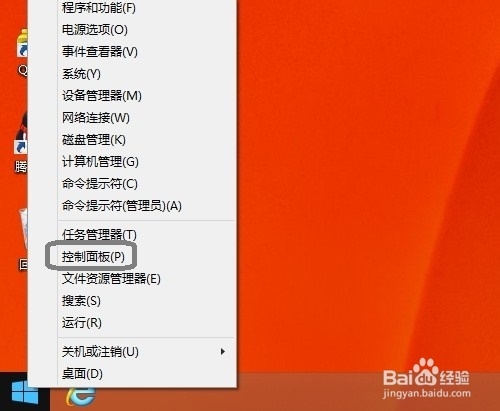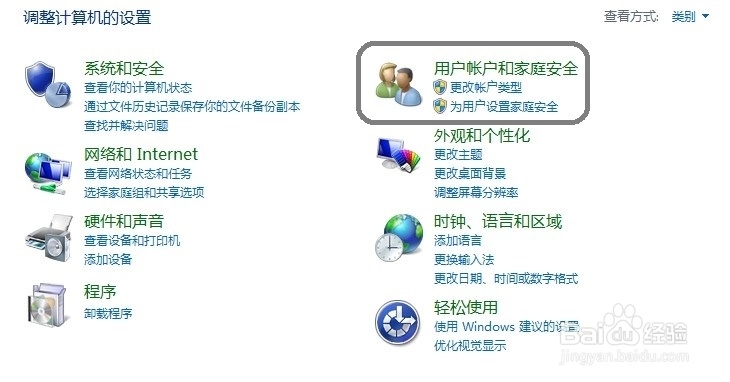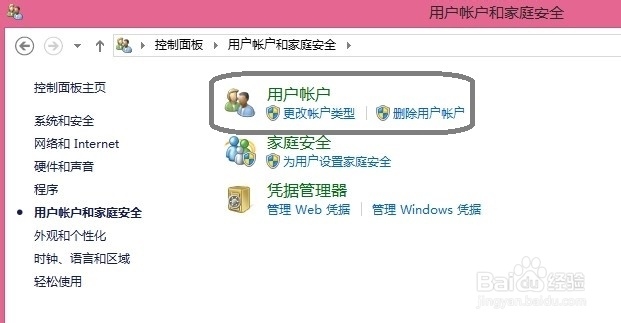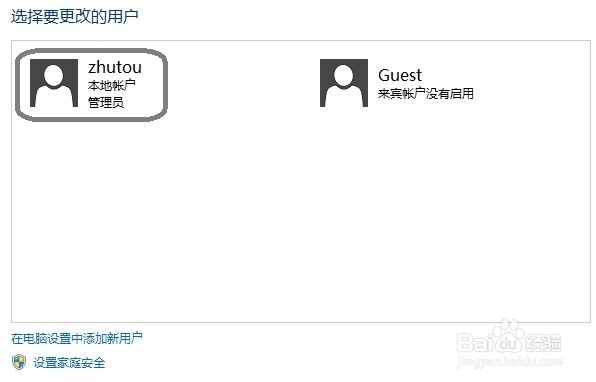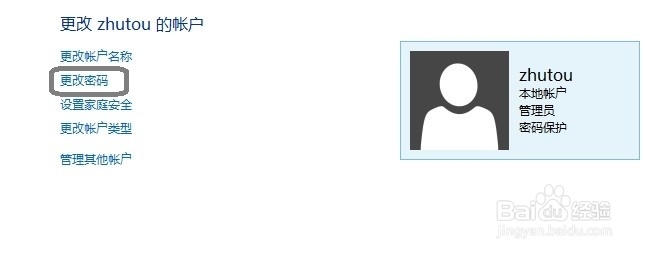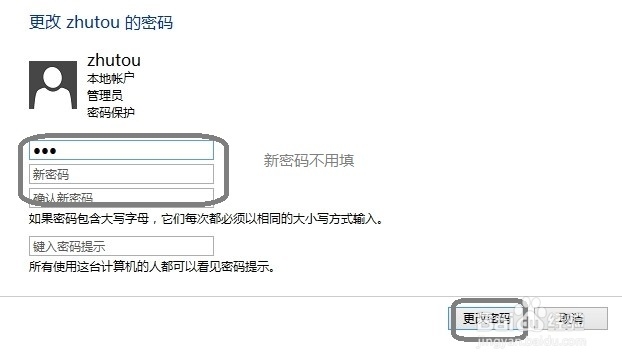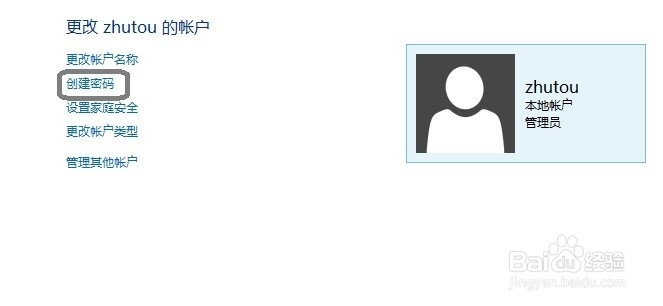win8.1怎么取消开机密码
1、首先,我们将鼠标移动到左下角,出现开始图标后,右键,找到“控制面板”。
2、打开控制面板后,点击“用户账户和家庭安全”。
3、之后,自然是点击“用户账户”这个选项了。
4、接着就是选择“管理员”这个选项,如果你来宾用户也想取消,那么也可以设置一下。
5、点击“更改密码”,有人可能会问大哥我不是要修改密码啊,我是要删除,OK,那就继续往下看吧。
6、输入当前密码后,新密码留空,然后点击更改密码,神奇的事情发生了,再也没有患束锍瓜开机密码了,其实和win7差不多。
7、如果想要重新设置密码的话,那就点击创建密码就可以了。
8、怕忘记密码的话,可以弄个提示,或者是制作一个安全密码盘。
声明:本网站引用、摘录或转载内容仅供网站访问者交流或参考,不代表本站立场,如存在版权或非法内容,请联系站长删除,联系邮箱:site.kefu@qq.com。
阅读量:68
阅读量:41
阅读量:89
阅读量:71
阅读量:84